windows11如何删除输入法 win11删除不喜欢输入法的方法
更新时间:2024-02-15 08:52:54作者:xiaoliu
随着Windows 11的推出,许多用户都对其全新的界面和功能感到兴奋,在使用过程中,有些人可能发现自己并不喜欢系统自带的某些输入法,想要将其删除或替换为其他更适合自己的输入法。针对这个问题,我们该如何在Windows 11中删除不喜欢的输入法呢?在本文中我将为大家详细介绍Windows 11删除输入法的方法,以帮助大家顺利解决这一困扰。无论是对于初次接触Windows 11的用户,还是已经使用了一段时间的老用户,本文都将为大家提供简单易懂的操作步骤,让大家轻松实现输入法的删除与更换。
win11输入法删除方法1、同时按下键盘“Win+i”打开设置;
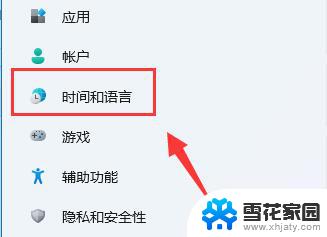
2、在左侧栏找到并打开“时间和语言”;
3、进入右侧的“语言&区域”;
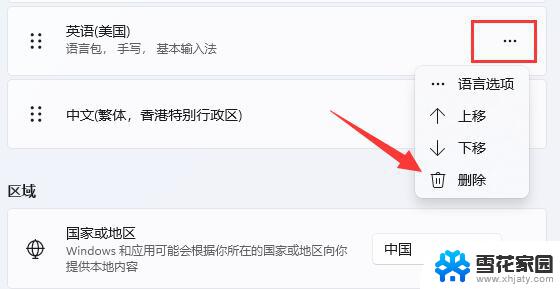
4、找到想要删除的输入法,点击“...”再点击“删除”就可以删除输入法了;
5、如果你想要添加输入法,也可以在这个位置进行添加。
以上是关于如何删除Windows 11中输入法的全部内容的方法,如果您也遇到了同样的情况,可以参考本文提供的方法来处理,希望对大家有所帮助。
windows11如何删除输入法 win11删除不喜欢输入法的方法相关教程
-
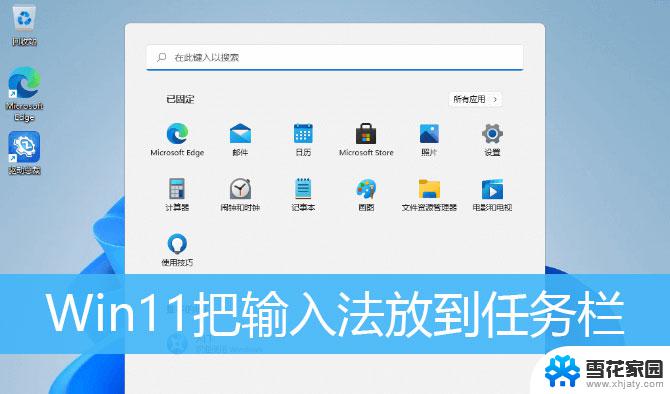 如何把输入法放到任务栏 Win11输入法加入任务栏的步骤和方法
如何把输入法放到任务栏 Win11输入法加入任务栏的步骤和方法2024-01-26
-
 win11无法删除pin登录密码 Win11删除pin码选项灰色解决
win11无法删除pin登录密码 Win11删除pin码选项灰色解决2024-05-10
-
 windows11添加删除程序在哪里 Win11如何添加或删除程序
windows11添加删除程序在哪里 Win11如何添加或删除程序2024-01-08
-
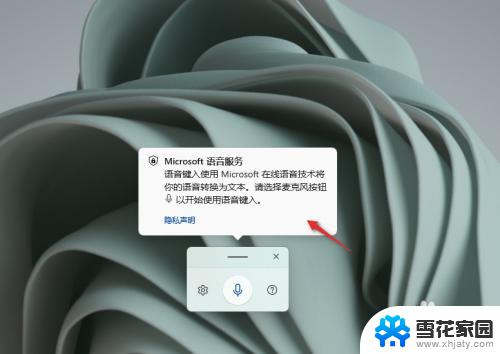 windows11怎么语音输入文字 Windows11 语音输入在哪个菜单中
windows11怎么语音输入文字 Windows11 语音输入在哪个菜单中2023-09-12
win11系统教程推荐
- 1 win11无法删除pin登录密码 Win11删除pin码选项灰色解决
- 2 win11更改虚拟内存 Win11如何设置虚拟内存大小
- 3 苹果手机可以打开rar文件吗 Win11打开RAR文件的步骤
- 4 win11开机exper错误 Win11开机explorer.exe应用程序错误怎么解决
- 5 如何激活windows11家庭中文版 Windows11永久激活工具激活码分享
- 6 windows怎么设置环境变量 Win11系统环境变量配置方法
- 7 台式电脑w11如何设置锁屏密码 Windows11怎么设置快速锁屏密码
- 8 电脑可以定时关机吗win11 Win11如何简单设置定时关机
- 9 win11开机让选择系统 win11删除开机选择系统界面的步骤
- 10 windows11怎么录屏幕视频 win11系统自带录屏功能怎么打开